Volvo XC90: Fahrerprofile. Fahrerprofil wählen. Fahrerprofil bearbeiten. Transponderschlüssel mit dem Fahrerprofil verknüpfen.
Fahrerprofile
Viele der im Fahrzeug vorgenommenen Einstellungen können individuell angepasst und in einem oder mehreren Fahrerprofilen gespeichert werden.
Die persönlichen Einstellungen werden automatisch im aktiven Fahrerprofil gespeichert. Jeder Schlüssel kann mit einem bestimmten Fahrerprofil verknüpft werden. Wenn der verknüpfte Schlüssel verwendet wird, wird das Fahrzeug passend zu den Einstellungen des jeweiligen Fahrprofils eingestellt.
Welche Einstellungen werden in den Fahrerprofilen gespeichert?
Viele der im Fahrzeug vorgenommenen Einstellungen werden automatisch im aktivierten Fahrerprofil gespeichert, sofern dieses nicht gesperrt ist, siehe Abschnitt "Fahrerprofil bearbeiten". Die im Fahrzeug vorgenommenen Einstellungen sind entweder persönlich oder global. In den Fahrerprofilen gespeichert werden die persönlichen Einstellungen.
Die globalen Einstellungen können geändert, aber nicht in einem bestimmten Fahrerprofil gespeichert werden. Eine Änderung der globalen Einstellungen wirkt sich auf alle Profile aus.
Globale Einstellungen
Beim Wechsel zu einem anderen Fahrerprofil werden die globalen Einstellungen und Parameter nicht geändert. Diese bleiben unabhängig vom Fahrerprofil unverändert.
Ein Beispiel für eine globale Einstellung ist das Tastaturlayout. Wenn in Fahrerprofil X eine Tastatursprache hinzugefügt wird, bleibt diese gespeichert und kann auch aus Fahrerprofil Y angewählt werden. Die Einstellung eines bestimmten Tastaturlayouts wird nicht in einem bestimmten Fahrerprofil, sondern global gespeichert.
Persönliche Einstellungen
Wenn z. B. in Fahrerprofil X die Helligkeit des Displays in der Mittelkonsole geändert wird, wirkt sich diese Einstellung nicht auf Fahrerprofil Y aus. Die Änderung der Helligkeit ist eine persönliche Einstellung und wird daher in Fahrerprofil X gespeichert.
Im Abschnitt "Kategorien im Menü Einstellungen" ist aufgeführt, welche Einstellungen persönlich und welche global sind.
Themenbezogene Informationen
- Fahrerprofil bearbeiten
- Kategorien im Menü Einstellungen
- Fahrerprofil wählen
Fahrerprofil wählen
Das zuletzt angewendete Fahrerprofil wird beim nächsten Fahrzeugstart automatisch ausgewählt.
Nach dem Start des Fahrzeugs ist es möglich, ein anderes Fahrerprofil zu wählen.
Beim Start des Fahrzeugs wird ganz oben auf dem Bildschirm angezeigt, welches Fahrerprofil gewählt ist. Das zuletzt angewendete Fahrerprofil wird beim nächsten Fahrzeugstart automatisch ausgewählt. Wenn der Transponderschlüssel jedoch einem bestimmten Fahrerprofil zugeordnet ist, wird dieses beim Fahrzeugstart aktiviert.
Siehe "Transponderschlüssel mit dem Fahrerprofil verknüpfen".
Es gibt zwei Möglichkeiten, zu einem anderen Fahrerprofil zu wechseln.
Optionen 1:
- Drücken Sie auf den Namen auf dem Fahrerprofil, das an der
Oberkante des Center Displays beim Start angezeigt wird.
> Es wird eine Liste auswählbar Radfahrerprofile angezeigt. - Wählen Sie das gewünschte Fahrerprofil.
- Tippen Sie auf Bestätigen.
> Das Fahrerprofil ist gewählt und das System lädt die Einstellungen des neuen Fahrprofils.
Optionen 2:
- Ziehen Sie das Topmenü im Center Display nach unten.
- Tippen Sie auf Profil.
> Es wird die gleiche Liste wie für Alternative 1 angezeigt. - Wählen Sie das gewünschte Fahrerprofil.
- Tippen Sie auf Bestätigen.
> Das Fahrerprofil ist gewählt und das System lädt die Einstellungen des neuen Fahrprofils.
Themenbezogene Informationen
- Fahrerprofile
- Fahrerprofil bearbeiten
- Transponderschlüssel mit dem Fahrerprofil verknüpfen
Fahrerprofil bearbeiten
Die verschiedenen im Fahrzeug gespeicherten Fahrerprofile lassen sich umbenennen und/oder sperren.
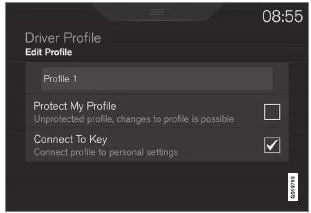
Alle Änderungen an Fahrerprofilen erfolgen im Topmenü des Displays in der Mittelkonsole - Einstellungen System Fahrerprofil.
Fahrerprofil umbenennen
Gehen Sie zum Umbenennen eines Fahrerprofils im Fenster Fahrerprofil wie folgt vor:
- Tippen Sie auf Profil bearbeiten.
> Es wird ein Menü angezeigt, in dem das Profil bearbeitet werden kann. - Tippen Sie auf Profilname.
> Es erscheint eine Tastatur, in der Sie den Namen ändern können. Tippen Sie zum Ausblenden der Tastatur auf .
. - Speichern Sie den neuen Namen, indem Sie auf Zurück/Schließen
tippen.
> Das Profil ist jetzt umbenannt.
Fahrerprofil sperren/entsperren
Manchmal möchten Sie vielleicht nicht, dass im Fahrzeug vorgenommene Einstellungen im aktiven Fahrerprofil gespeichert werden. In diesem Fall können Sie das Fahrerprofil sperren. Ein Fahrerprofil sperren/entsperren aus dem Fenster Fahrerprofil heraus:
- Tippen Sie auf Profil bearbeiten.
> Es wird ein Menü angezeigt, in dem das Profil bearbeitet werden kann - Tippen Sie auf Mein Profil schützen, um das Profil zu sperren oder zu entsperren.
- Speichern Sie das Sperren oder Entsperren des Profils, indem
Sie auf Zurück/ Schließen tippen.
> Wenn das Profil gesperrt ist, werden im Fahrzeug vorgenommene Änderungen nicht automatisch im Profil gespeichert.Die Änderungen müssen stattdessen durch Antippen von Änderungen speichern manuell gespeichert werden.
Ist das Profil dagegen nicht gesperrt, werden die Einstellungen automatisch gespeichert.
Einstellungen von Fahrerprofilen zurücksetzen
In einem oder mehreren Fahrerprofilen gespeicherte Einstellungen können zurückgesetzt werden, wenn das Fahrzeug steht.
| ACHTUNG Globales reset ist nur im Stand möglich. |
- Tippen Sie im Topmenü auf Einstellungen.
- Tippen Sie auf System Globales reset Auf persönliche Einstellungen zurücksetzen.
- Wählen Sie Aktives Profil zurücksetzen, Alle Profile zurücksetzen oder Abbrechen aus.
Themenbezogene Informationen
- Fahrerprofile
- Einstellungen im Menü Einstellungen zurücksetzen
- Tastatur auf dem Center Display verwenden
- Fahrerprofil wählen
Transponderschlüssel mit dem Fahrerprofil verknüpfen
Sie können Ihren Schlüssel mit einem Fahrerprofil verknüpfen. Auf diese Weise wird bei jeder Verwendung des Fahrzeugs mit einem spezifischen Transponderschlüssel automatisch das entsprechende Fahrerprofil mit sämtlichen dazugehörigen Einstellungen gewählt.
Wird ein Transponderschlüssel zum ersten Mal verwendet, ist er mit keinem spezifischen Fahrerprofil verknüpft. Beim Starten des Fahrzeugs wird das Profil Gast automatisch aktiviert.
Sie können manuell ein Fahrerprofil auswählen, ohne dieses mit dem Schlüssel zu verknüpfen.
Beim Start des Fahrzeugs wird das zuletzt aktivierte Fahrerprofil aktiv. Wurde der Schlüssel einmal mit einem Fahrerprofil verknüpft, muss das Fahrerprofil bei Verwendung des spezifischen Schlüssels nicht ausgewählt werden.
Transponderschlüssel mit einem Fahrerprofil verknüpfen
Wählen Sie zunächst aus, mit welchem Profil der Schlüssel verknüpft werden soll, sofern das gewünschte Profil nicht bereits aktiv ist. Danach können Sie das aktive Profil mit dem Schlüssel verknüpfen.
- Tippen Sie im Topmenü des Displays in der Mittelkonsole auf Einstellungen.
- Tippen Sie auf System Fahrerprofil.
- Markieren Sie das gewünschte Profil. Das Profil Gast kann nicht mit einem Schlüssel verknüpft werden.
- Ziehen Sie das Topmenü nach unten auf und tippen Sie auf Einstellungen System Fahrerprofil Profil bearbeiten.
- Gehen Sie auf Mit Schlüssel verbinden, um das Profil mit dem
Schlüssel zu verknüpfen.
Ein Fahrerprofil kann nur mit dem gerade im Fahrzeug verwendeten Schlüssel, d.h. mit keinem anderen Schlüssel verknüpft werden.
Wenn sich mehrere Schlüssel im Fahrzeug befinden, wird der Text Es wurden mehrere Schlüssel gefunden. Legen Sie den anzuschließenden Schlüssel auf das Backup-Lesegerät angezeigt.

Lage des Schlüssellesegeräts in der Tunnelkonsole
> Wenn der Text Profil wurde mit Schlüssel verbunden angezeigt wird, sind Schlüssel und Fahrerprofil verknüpft.
- Tippen Sie auf OK.
> Der aktuelle Schlüssel ist jetzt mit dem Fahrerprofil verknüpft und bleibt es, bis das Kästchen bei Mit Schlüssel verbinden abgewählt wird.
Themenbezogene Informationen
- Fahrerprofile
- Fahrerprofil bearbeiten
- Transponderschlüssel
Andere Materialien:
Lexus RX450h. Steckdosen. Beifahrer-Fußraumhaken. Fondtür-Sonnenschutz. Armstütze.
Steckdosen
Bitte als Stromversorgung für elektronische Geräte verwenden, die weniger als
12 VDC/10 A (Stromverbrauch von 120 W) nutzen.
Beachten Sie Folgendes, wenn Sie elektronische Ger ...
Mercedes-Benz M-Klasse. Typschilder
Fahrzeugtypschild mit Fahrzeug-Identifizierungsnummer (FIN)
Die rechte Vordertür öffnen.
Sie sehen das Fahrzeugtypschild
.
Fahrzeugtypschild (Beispiel)
...
Kategorien
- Hyundai Santa Fe
- KIA Sorento
- Lexus RX450h
- Mercedes-Benz M-Klasse
- Toyota Land Cruiser
- Volvo XC90
- Volkswagen ID.3
- Volkswagen ID.4
- Toyota Prius


